
© Shutterstock.com
Cara mengedit foto gelap jadi terang di HP iPhone itu gampang banget lho Diazens. Di zaman serba teknologi dan online seperti ini, media sosial memegang peranan penting dalam kehidupan sehari-hari. Kamu bisa mendapatkan informasi terkini hanya dengan scroll-scroll timeline media sosial.
Selain itu, media sosial juga wadahnya kamu untuk memamerkan segala hal yang dimiliki, baik aktivitas maupun penampilan. kalau aktivitas, kamu bisa menggunakan fitur stories yang kini sudah ada di beberapa media sosial. Kalau urusan penampilan, kamu tinggal posting atau upload di feed.
Tetapi, banyak orang yang sangat selektif untuk urusan posting foto di media sosial. Tentu saja orang-orang menginginkan tampil sempurna di media sosial. Kalau perlu, mereka bakal rela menghabiskan waktu hanya untuk mengedit foto.
Sering terjadi ketika berfoto, hasilnya malah tampak lebih gelap dari seharusnya. Entah itu karena sedang mendung atau pencahayaan yang kurang. Kalau sudah begini, mau gak mau harus diedit. Nah, berikut ini adalah tata cara mengedit foto gelap jadi terang di iPhone yang bisa kamu praktekkan.
 © shutterstock.com
© shutterstock.com
Cara mengdit foto di HP iPhone itu gampang banget lho Diazens. Tanpa perlu instal aplikasi edit foto, iPhone memiliki aplikasi sendiri untuk urusan mengedit foto maupun video. berikut ini adalahj tata cara mengedit foto gelap jadi terang di HP iPhone:
1. Buka aplikasi Photos di HP iPhone dan pilih foto yang ingin kamu edit.
2. Setelah foto terbuka, klik opsi Edit di pojok kanan atas.
3. Klik Adjust yang ada di bagian bawah. Di sini, kamu bisa menyesuaikan Exposure atau pencahayaan. Geser slider ke kanan untuk mencerahkan foto.
4. Setelah mengatur Exposure, kamu bisa menyesuaikan Brightness untuk lebih memperbaiki foto.
5. Jika foto masih terlalu gelap di area tertentu, kamu bisa meningkatkan Shadows untuk mencerahkan bagian-bagian bayangan.
6. Untuk mengatur area yang sangat terang, gunakan slider Highlights.
7. Jika kamu sudah puas dengan hasil editanmu, klik Done untuk menyimpan foto yang telah diedit.
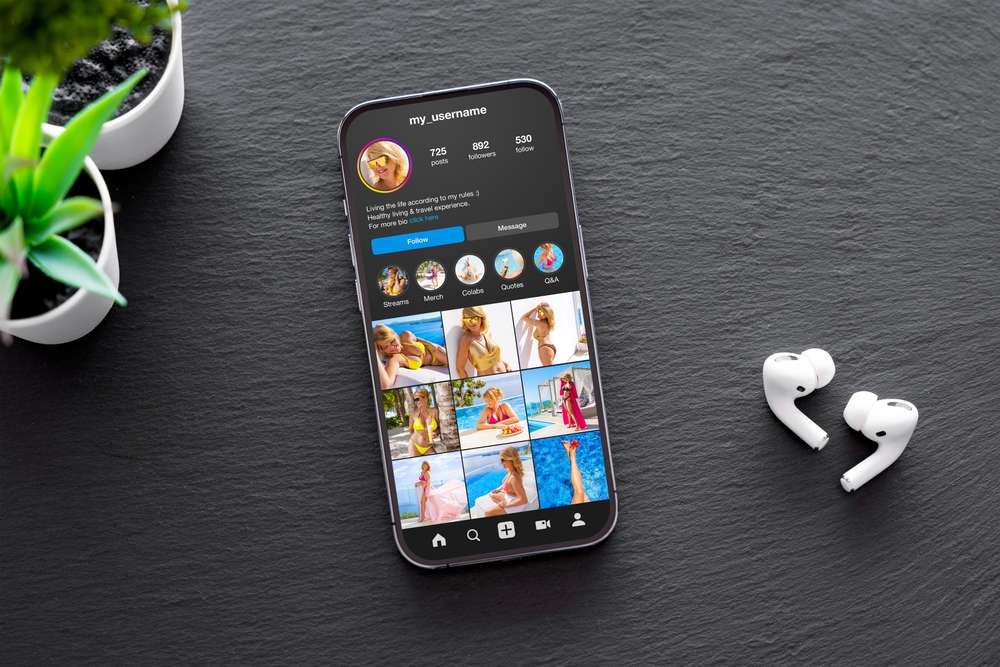 © shutterstock.com
© shutterstock.com
Kamu juga bisa mengedit foto di HP iPhone via online lho. Ada beberapa situs editing online yang bisa kamu manfaatkan. Salah satu situs yang bisa kamu gunakan adalah Fotor. Berikut ini adalah tata cara mengedit foto gelap jadi terang di iPhone secara online:
1. Buka browser di iPhone (Safari atau Google Chrome) dan pergi ke situs www.fotor.com.
2. Ketuk tombol Edit a Photo di halaman utama. Pilih Upload dan cari foto gelap yang ingin kamu edit dari galeri iPhone milikmu.
3. Setelah foto di-upload, pilih opsi Adjust dari menu di sisi kiri layar.
4. Cari dan pilih Brightness, lalu geser slider untuk meningkatkan kecerahan foto.
5. Sesuaikan juga Exposure dan Shadows untuk memperbaiki area gelap lainnya.
6. Setelah puas dengan hasil edit, klik tombol Save atau Download untuk menyimpan foto ke galeri iPhone.
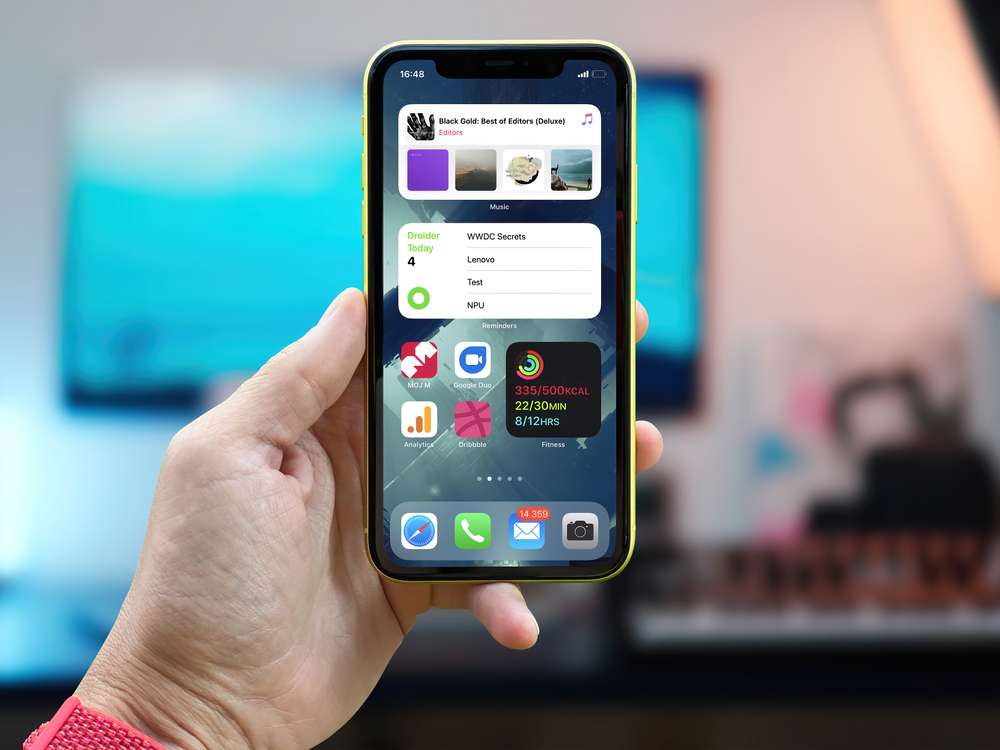 © shutterstock.com
© shutterstock.com
Ada banyak aplikasi pihak ketiga yang fungsi utamanya untuk memperbaikai atau mengedit foto. salah satu yang umum digunakan orang-orang, baik untuk media sosial maupun pekerjaan, adalah Canva.
Canva memang terbilang lengkap untuk urusan pengeditan video dan juga foto. Berikut ini adalah tata cara edit foto gelap jadi terang di HP iPhone via aplikasi Canva:
1. Buka aplikasi Canva di HP iPhone milikmu. Jika belum ada, kamu bisa instal terlebih dulu di App Store.
2. Login ke akun Canva. Jika belum punya akun, kamu bisa mendaftar terlebih dahulu.
3. Di halaman utama, klik tombol Create a Design dan pilih ukuran desain yang kamu inginkan, misalnya Instagram Post atau Custom Size.
4. Klik ikon Uploads di panel kiri, lalu pilih Upload files. Pilih foto gelap yang ingin Anda edit dari galeri iPhone.
5. Setelah foto kamu upload, drag foto tersebut ke kanvas utama untuk mulai mengedit.
6. Klik foto di kanvas untuk memilihnya, lalu pilih opsi Edit Image di bagian atas. Kamu akan melihat beberapa opsi pengeditan seperti Brightness, Contrast, Exposure dan Shadows.
7. Brightness untuk mencerahkan, Contrast untuk menambah detail pada warna, Exposure untuk mengatur intensitas cahaya secara keseluruhan, dan Shadows untuk mencerahkan area yang tampak gelap.
8. Setelah selesai mengedit, klik tombol Download di pojok kanan atas layar. Pilih format dan resolusi yang diinginkan, lalu simpan foto yang telah diedit ke galeri iPhone.
Itulah beberapa cara mengedit foto gelap jadi terang di HP iPhone. Semoga habis ini postingan kamu di media sosial jadi makin kece dan dapat banyak likes ya.
Zakat Fitrah 2025: Berapa Besarnya dan Bagaimana Cara Menghitungnya?
Menembus Batas: Yoona Dorong Kepemimpinan Perempuan yang Berdaya dan Berpengaruh
Rayakan Ramadan dengan Perjalanan Kuliner Istimewa di Sheraton Jakarta Soekarno Hatta Airport
GUESS Shimmer Soiree: Glitz, Glam, dan Fashion Tanpa Batas!
KOMENTAR ANDA